Hoe de datum en tijd op een iPhone te veranderen
Laatst bijgewerkt: 20 maart 2019
De meeste instellingen op je iPhone kunnen worden gewijzigd en de klok en datum zijn geen uitzondering. De meeste iPhone-gebruikers hebben waarschijnlijk hun iPhones geconfigureerd om hun klok en datum automatisch bij te werken op basis van hun huidige tijdzone, maar deze automatische update kan worden uitgeschakeld zodat deze items handmatig kunnen worden bijgewerkt.
Onze onderstaande gids laat u zien hoe u kunt overschakelen van automatisch naar handmatig bijwerken en vervolgens hoe u de datum en tijd op uw apparaat kunt wijzigen.
Hoe de datum op de iPhone te veranderen - snelle samenvatting
- Open de app Instellingen .
- Selecteer de optie Datum en tijd .
- Tik op de knop rechts van Automatisch instellen om deze uit te schakelen.
- Tik op de datum en voer vervolgens de gewenste dag in.
Ga naar het onderstaande gedeelte voor aanvullende informatie en afbeeldingen van elke stap.
De tijd en datum handmatig wijzigen op een iPhone 6 Plus
De stappen in dit artikel zijn uitgevoerd op een iPhone 6 Plus, in iOS 8.1.2. Deze stappen kunnen verschillen voor verschillende versies van iOS.
Merk op dat hierdoor de automatische tijd- en datuminstellingen op uw iPhone worden uitgeschakeld. Dat betekent dat u de klok handmatig moet bijwerken wanneer u van tijdzone wisselt of voor zomertijd.
Lees dit artikel voor meer informatie over de verschillende functies van uw iOS 8 iPhone.
Stap 1: Tik op het pictogram Instellingen .

Stap 2: Scroll naar beneden en selecteer de optie Algemeen .
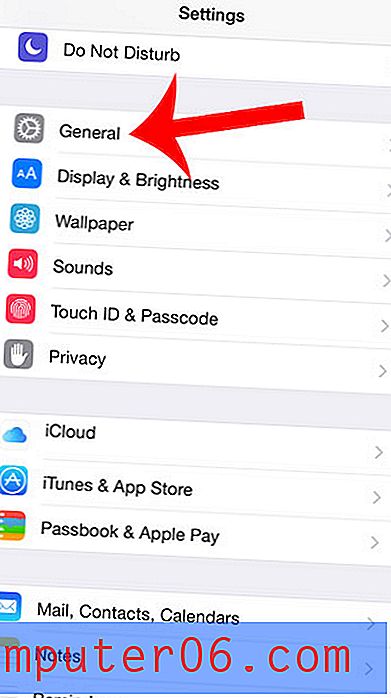
Stap 3: Scroll naar beneden en selecteer de optie Datum en tijd .
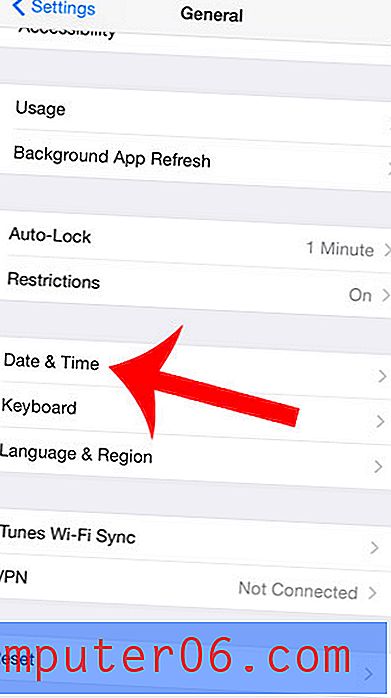
Stap 4: Tik op de knop rechts van Automatisch instellen .
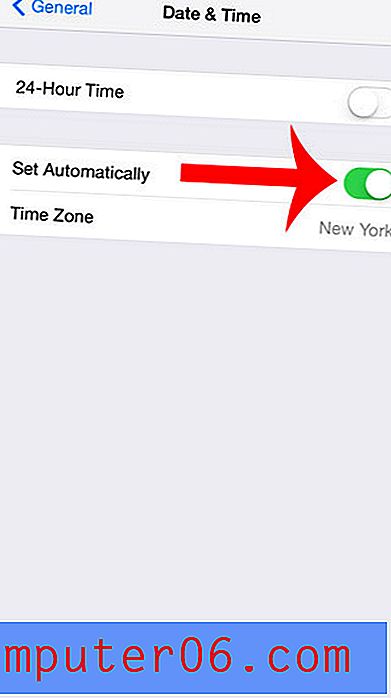
Stap 5: Tik op de datum of de tijd en gebruik vervolgens de scrollwielen om handmatig nieuwe waarden in te voeren. U kunt op de knop Algemeen in de linkerbovenhoek van het scherm tikken om terug te keren naar het vorige scherm wanneer u klaar bent.
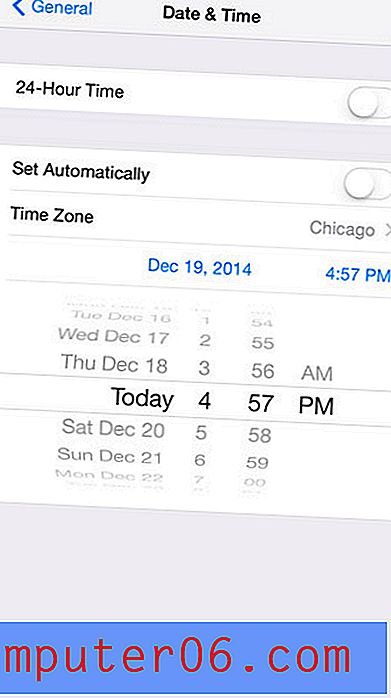
Houd er rekening mee dat een onjuiste dag en tijd op uw iPhone ertoe kan leiden dat sommige apps en websites zich niet goed gedragen. Als u problemen ondervindt bij het gebruik van een app of site die u eerder zonder problemen had kunnen gebruiken, kan de handmatige datum en tijd die u hebt ingevoerd de schuld krijgen.
Wil je de manier veranderen waarop je iPhone 6 Plus-scherm eruitziet? Wijzig de weergavezoominstelling en kies uit de standaard of ingezoomde optie.



